Windows公式サイトには、様々な壁紙(テーマ)がダウンロードできるサイトがあります。
これからそのサイトの使い方を紹介します。
Windowsテーマにアクセスしよう
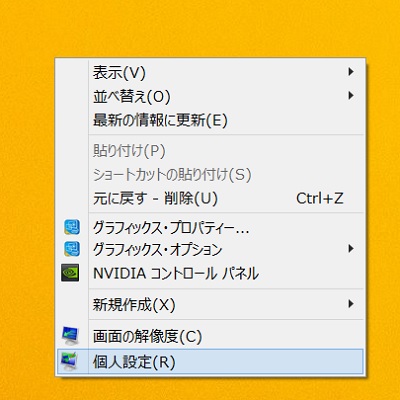
1)デスクトップ上で右クリックします。
2)【個人設定】をクリックします。
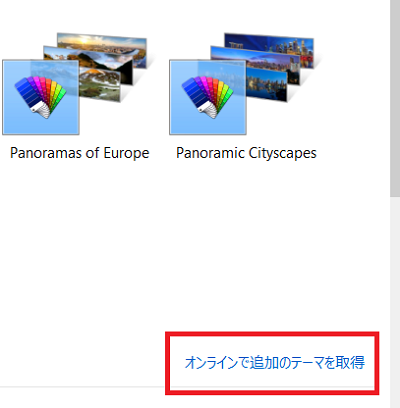
3)【オンラインで追加のテーマを取得】をクリックします。
Windowsテーマを適用しよう
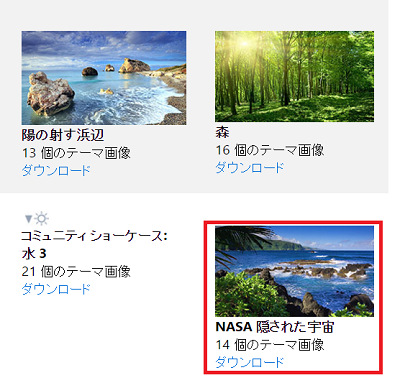
お好きなテーマをダウンロードします。
今回は【NASA 隠された宇宙】を壁紙にしてみましょう。
1)赤枠内の【ダウンロード】をクリックします。
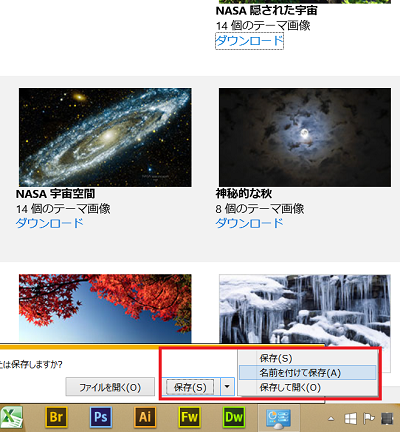
2)【保存】の右側の逆三角をクリックします。
3)【名前を付けて保存】をクリックします。
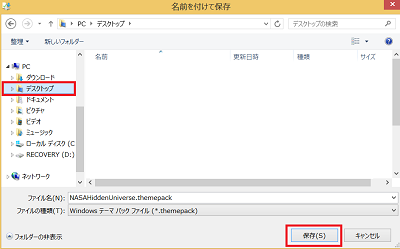
4)【デスクトップ】をクリックします。
※必ず【デスクトップ】を選択しましょう。
そうしないと何処に保存されたか、分からなくなってしまいます。
5)【保存】をクリックします。
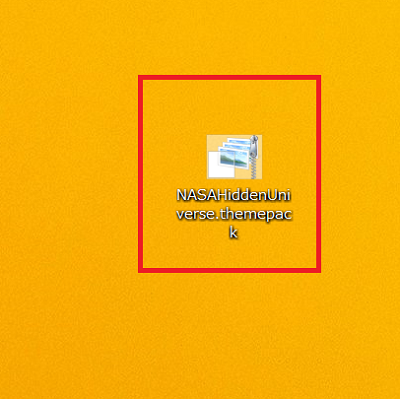
6)デスクトップ上の【NASA】のアイコンをダブルクリックします。
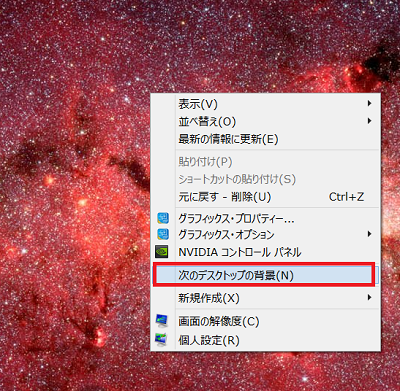
壁紙がこのように星空になったら成功です!!
右クリックして【次のデスクトップの背景】をクリックすると背景が変えられます。
壁紙(テーマ)を元に戻す方法
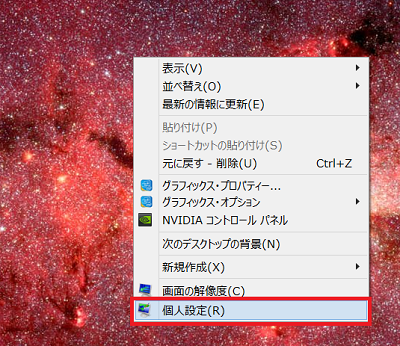
1)デスクトップ上で「右クリック」します。
2)【個人設定】をクリックします。
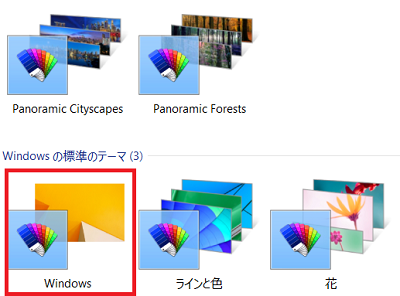
3)【windows】もしくは【元の画像】をクリックします。
※これで元のテーマに戻ります。
さいごに
テーマは変えられましたか。
テーマの変更はWindows7・Windows10でも基本的には同じです。
Windows8(8.1)以外の方もぜひ試してみてください。
※Windowsのバージョンによっては追加できないテーマもあります。
●パノラマはディスプレイが2台あると迫力UP♪↓↓↓

ノートPCのデュアルディスプレイ(2画面化)が超便利♪
家のノートパソコンにディスプレイを1台追加しました。 すると劇的に作業環境が改善しました♪ ノートパソコンの小さい画面で作業しているアナタ!! その仕事、大画面でしてみませんか。 デュアルディスプレイ(2画面)にしてよかったこと 同時に違う...
以上、【Win8/8.1】テーマを使った壁紙の変更方法 でした。

















